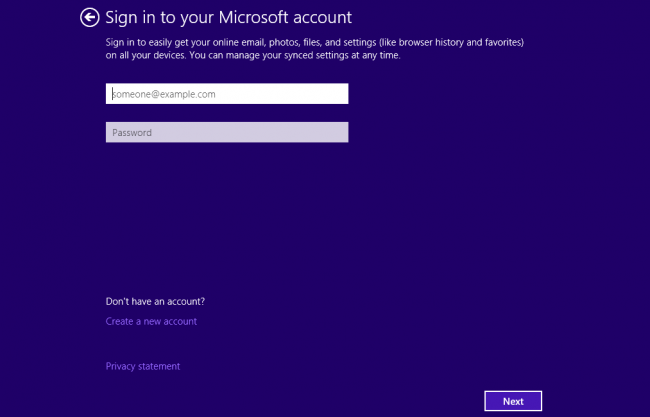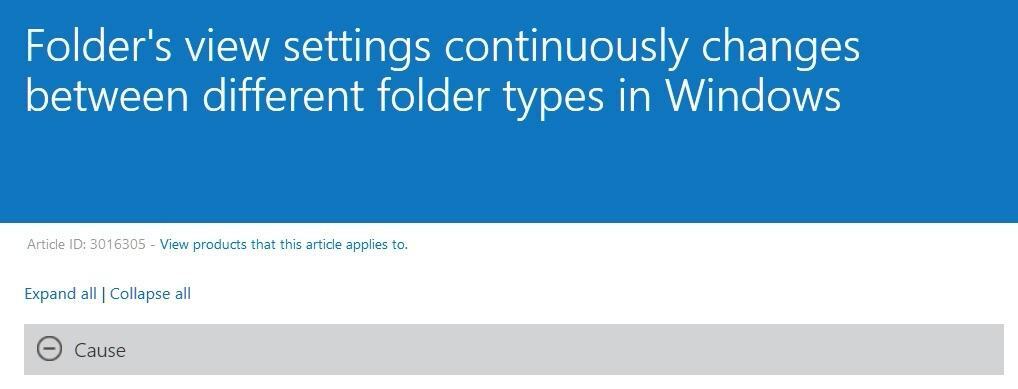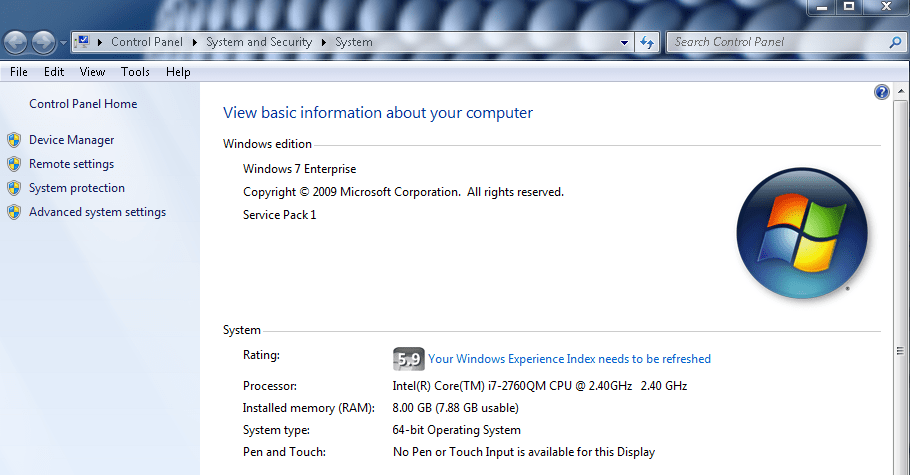
XINSTALAR HACIENDO CLIC EN EL ARCHIVO DE DESCARGA
- Descargue el actualizador de controladores de Outbyte.
- Inícielo en su PC para encontrar todos los controladores problemáticos.
- Luego, haga clic en Actualizar y aplicar seleccionado para obtener las últimas versiones del controlador.
- OutByte Driver Updater ha sido descargado por 0 lectores este mes.
El índice de experiencia de Windows es una función popular de Windows disponible en PC con Windows desde Windows Vista hasta ventanas 7. Califica y mejora el rendimiento de la computadora al generar una puntuación de calificación de rendimiento.
Sin embargo, el índice de experiencia de Windows se eliminó de Windows 8.1 y tampoco se puede encontrar en versiones posteriores de Windows. La buena noticia es que
hay software dedicado que te ayuda a recuperar el WEI.Muchos usuarios de tarjetas gráficas NVIDIA experimentan bloqueos constantes mientras ejecutan la función Índice de experiencia de Windows.
Si ha tenido problemas de bloqueo de la computadora mientras ejecutaba la función Índice de experiencia de Windows, esta publicación lo ayudará a solucionar el problema.
Cómo reparar los bloqueos del índice de experiencia de Windows
Método 1: actualizar los controladores de gráficos
Los controladores de gráficos obsoletos o antiguos probablemente podrían ser responsables del problema de congelación del índice de experiencia de Windows. Puede actualizar el controlador de gráficos de su PC siguiendo estos pasos:
- En primer lugar, presione la tecla "Windows" y "R" para iniciar el programa "Ejecutar".
- En las ventanas Ejecutar, escriba devmgmt.msc y haga clic en "Aceptar" para abrir el "Administrador de dispositivos".
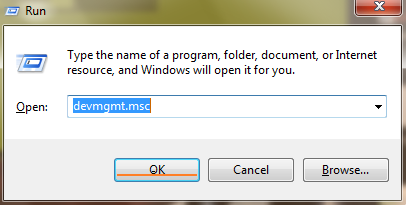
- En el panel izquierdo del Administrador de dispositivos, expanda la categoría Adaptadores de pantalla y haga clic con el botón derecho en la tarjeta de video.
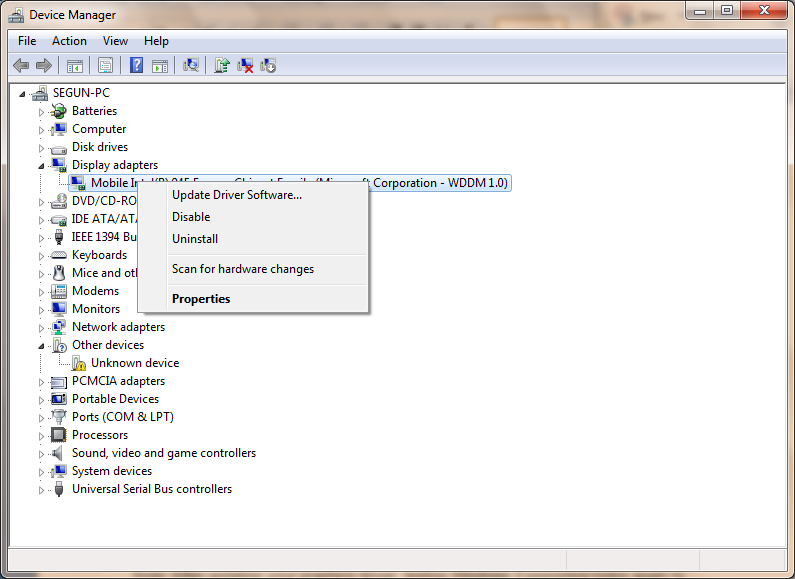
- Seleccione "Actualizar software de controlador" y siga las indicaciones para aplicar la actualización.
- Finalmente, después de que se haya actualizado el controlador de video en su PC, reinicie su PC.
Nota: Después de actualizar su controlador de gráficos, vuelva a probar Windows Experience Index para asegurarse de que funciona sin problemas. Otra forma de actualizar el controlador de gráficos de su PC es visitando el sitio web del fabricante de su PC para descargar e instalar el controlador de la tarjeta de video para el modelo de su PC.
De lo contrario, es muy fácil actualizar todos sus controladores con el soporte automatizado que ofrece un software como DriverFix. La herramienta puede identificar los controladores faltantes o desactualizados e instalarlos correctamente sin ningún problema.
Método 2: deshabilite la aceleración de video DirectX (DXVA)
Consejo de experto:
PATROCINADO
Los controladores obsoletos son la razón principal de los errores y problemas del sistema. Si faltan algunos de sus controladores o necesitan actualizarse, una herramienta automatizada como Actualizador de controladores OutByte puede resolver estos problemas con solo un par de clics. Además, ¡también es liviano en su sistema!
DirectX Video Acceleration (DXVA) es una API de Microsoft que se utiliza para que la decodificación de video sea acelerada por hardware. Deshabilite DXVA para solucionar el problema de congelación del índice de experiencia de Windows. Si DirectX Video Acceleration está deshabilitado, Windows Experience Index podrá ejecutarse sin problemas. Siga estos pasos para desactivar DXVA:
- Descargar DXVA desde aquí, instálelo y ejecútelo. (DXVA requiere .NET Framework y Microsoft Visual C++ 2008 Runtime para funcionar).
- Vaya a la pestaña DSF/MFT y haga clic en Visor de DSF/MFT
- Vaya al menú "DirectShow and Media Foundation", localice las entradas que se muestran en rojo (estas entradas rojas están aceleradas por DXVA).
- Aquí, haga clic en Decodificador de video DTV-DVD de Microsoft, o en cualquiera de las entradas rojas, y en la esquina inferior derecha, haga clic en Aceleración de GPU y deshabilitar DXVA.
- Inicie el índice de experiencia de Windows
Nota: Ejecute el programa Índice de experiencia de Windows para probar la solución.
Método 3: actualice el BIOS de su PC
Otra razón para el problema de congelación del índice de experiencia de Windows probablemente podría deberse a problemas derivados de su hardware de gráficos. Actualizar su BIOS puede solucionar su problema de hardware de gráficos. El sistema básico de entrada y salida (BIOS) es un software integrado en una placa base.
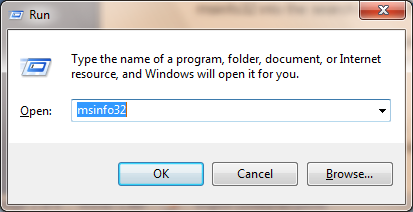
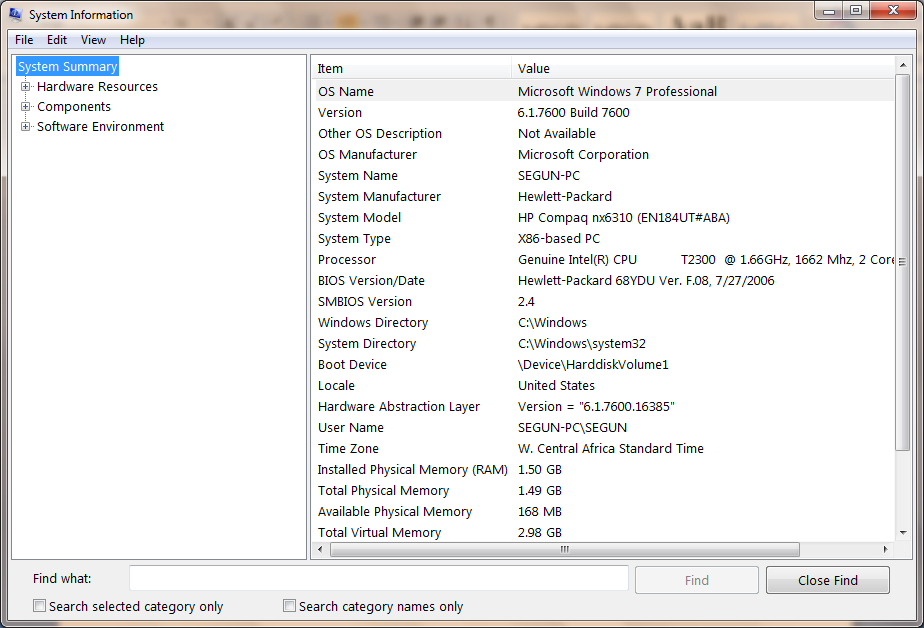
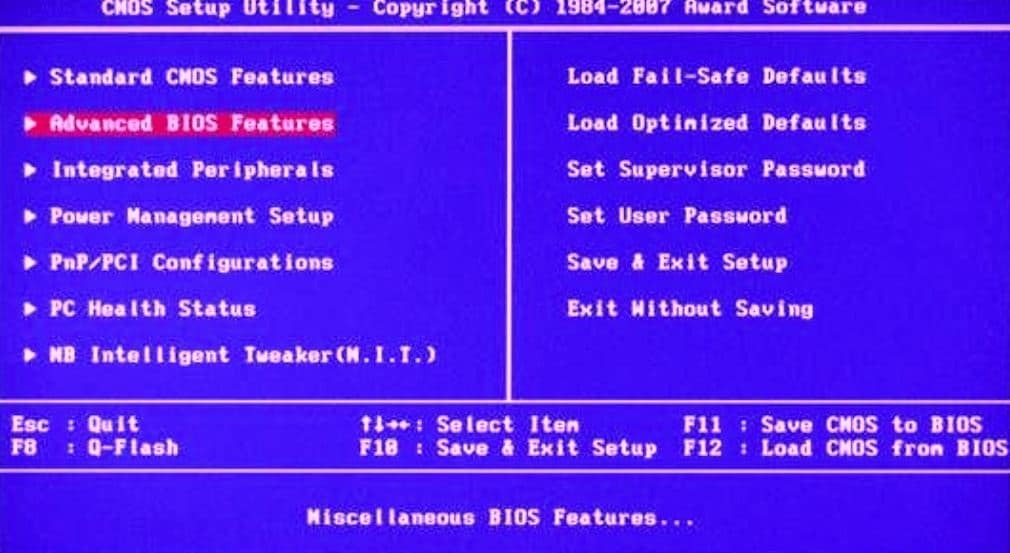
BIOS es el primer software que carga la PC que permite que los componentes de la PC, como unidades de CD, teclados, parlantes y ratones, funcionen desde el momento en que se enciende. Siga estos pasos para actualizar el BIOS de su PC:
1. Presione la tecla "Windows" y la tecla "R" para abrir el cuadro Ejecutar.
2. En el cuadro Ejecutar, escriba msinfo32 y presione "Enter" para mostrar el Resumen del sistema.
3. Anote el número de versión y la fecha de su BIOS antes de continuar, haga una copia de seguridad de su BIOS con el kit de herramientas de copia de seguridad de BIOS universal disponible para descargar aquí.
4. Por lo tanto, visite el sitio web del fabricante de su PC antes de descargar la actualización del BIOS para obtener más instrucciones.
5. Descargue e instale la actualización del BIOS y siga las instrucciones
6. Su PC se reiniciará automáticamente.
7. Por lo tanto, mire el monitor para ver si la computadora muestra las claves de la utilidad BIOS e ingréselas para iniciar la utilidad BIOS.
8. Además, busque una opción para "Restaurar valores predeterminados" o "Cargar valores predeterminados a prueba de fallas". Esto puede estar en cualquier página del menú con pestañas. Utilice las teclas de flecha para navegar y siga las instrucciones en pantalla.
9. Finalmente, después de configurar el BIOS, guarde la configuración y salga de la utilidad del BIOS.
NOTA: La pérdida de energía en su PC mientras actualiza su BIOS es peligrosa y puede destruir su placa base. Asegúrese de tener respaldo de energía antes de actualizar su BIOS.
Puede considerar usar un UPS o cargar su computadora portátil por completo y enchufarla a la corriente de la pared. Además, consulte el sitio web del fabricante de su PC antes de actualizar su BIOS.
Esperamos que las soluciones enumeradas anteriormente lo hayan ayudado a solucionar su problema de congelación del índice de experiencia de Windows. ¿Conoces algún método que no hayamos mencionado? Siéntase libre de dejar un comentario a continuación.
¿Sigues experimentando problemas? Solucionarlos con esta herramienta:
PATROCINADO
Algunos problemas relacionados con los controladores se pueden resolver más rápido mediante el uso de una solución de controlador personalizada. Si aún tiene problemas con sus controladores, simplemente instale Actualizador de controladores OutByte y ponerlo en funcionamiento de inmediato. Por lo tanto, ¡deje que actualice todos los controladores y solucione otros problemas de la PC en poco tiempo!